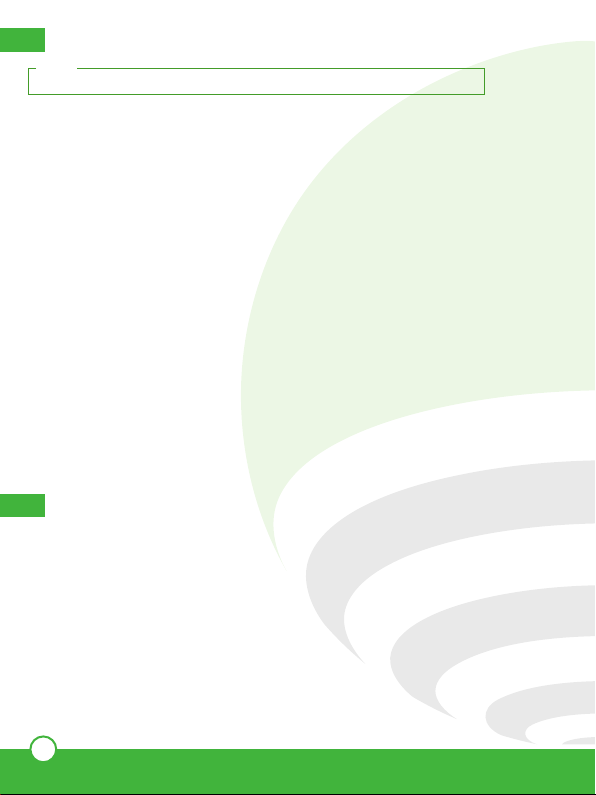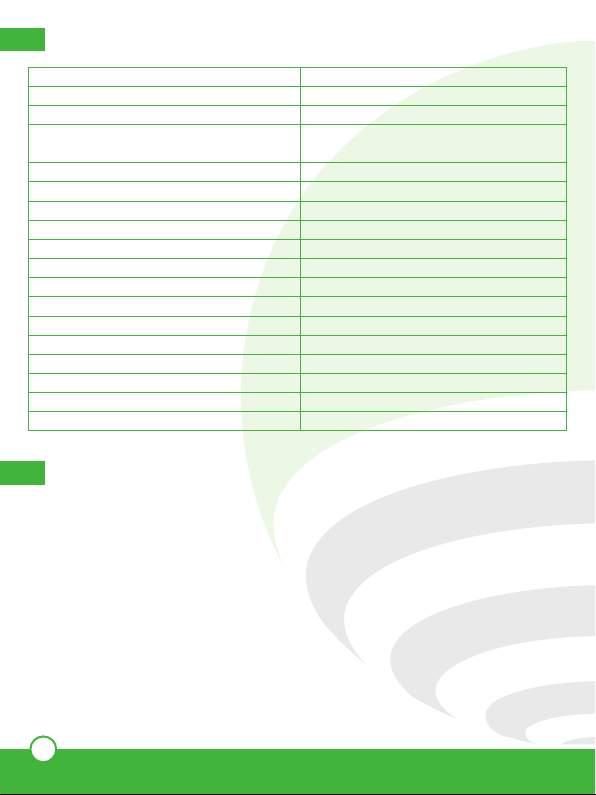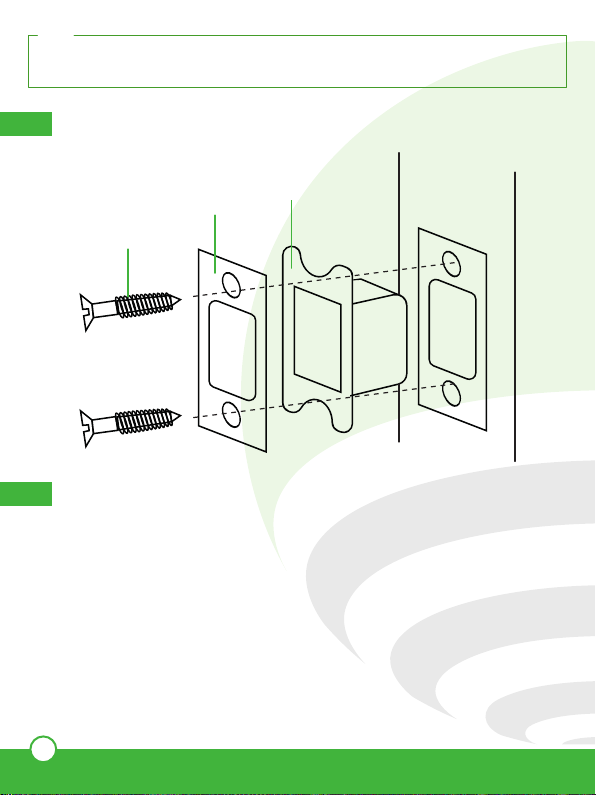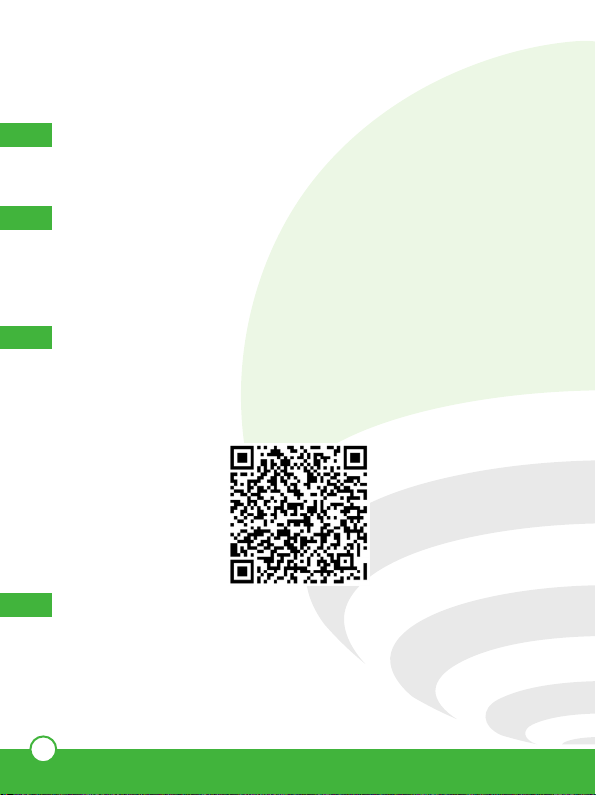9
13. Uso de la cerradura
• Para inicializar, toque el panel numérico.
• Presione la tecla “*” y luego presione “#”.
• Escuchará “Add admin” (Añadir administrador). Ingrese su huella digital 6 veces o introduzca una
contraseña 2 veces seguida de la tecla “#”.
• El asistente le proporcionará un menú con 4 opciones:
1. Add user: presione “1” para añadir un usuario.
• Escuchará un mensaje de voz: “Add user” (Añadir usuario).
Ingrese su huella digital o contraseña numérica:
• Para guardar una huella digital, toque seis veces el lector de huella digital.
• Para añadir una contraseña numérica de 6 a 8 dígitos, deberá hacerlo 2 veces confirmando con “#”.
2. Delete user: presione “2” para borrar un usuario.
• Escuchará un mensaje de voz: “Delete user” (Borrar usuario).
Ingrese la huella digital o contraseña numérica que desea borrar:
• Para borrar el desbloqueo con huella digital, toque el lector de huella digital, luego escuchará el
número de registro de la misma. Presione “#” para confirmar.
• Para borrar una contraseña numérica, deberá ingresarla seguida de la tecla “#”, luego vuelva a
presionar “#” para confirmar.
3. Lock setting: presione 3 para acceder a la configuración de la cerradura. El asistente le proporcio-
nará un menú con 3 opciones:
1. Function setting: presione 1 para ajustes de funciones. El asistente le proporcionará un menú con
3 opciones:
1. Enable/Disable passage: presione “1” para activar/desactivar el modo convencional. Si la fun-
ción de acceso está activada, la cerradura permanecerá abierta después de cada apertura, pulse
“#” para bloquear la puerta. Si está desactivada, la cerradura se bloqueará automáticamente 5
segundos después de cada apertura. También puede activar o desactivar este modo si mantiene
presionado el botón “LOCK” en la manija posterior durante 5 segundos.
2. Enable/Disable dual verify: presione “2” para activar/desactivar la función de desbloqueo doble.
Si esta función está activada, necesitará dos métodos de desbloqueo para abrir la puerta (contra-
seña +contraseña, huella digital +huella digital, contraseña +huella digital). Sólo contraseñas o
huellas digitales de administradores podrán desbloquear sin verificación doble.
3. Enable/disable mute: presione “3” para activar/desactivar el modo silencio del teclado.
• 1. Volume up: presione “1” para subir volumen.
• 2. Volume down: presione “2” para bajar volumen.
• “1. Chinese” (Presione “1” para chino).
• “2. English” (Presione “2” para inglés).
2. Volume setting: presione “2” para ajustar el volumen del asistente y del teclado.
3. Language setting: presione “3” para selección de idioma.